最新整理台式机灰尘怎么清理步骤
电脑机箱内部灰尘清理技巧有哪些
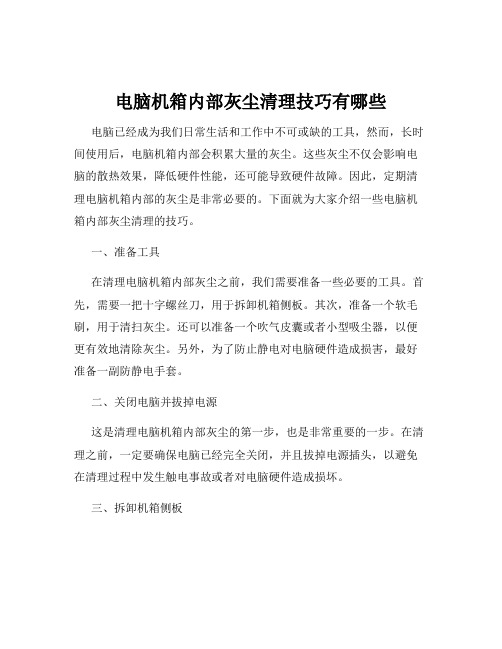
电脑机箱内部灰尘清理技巧有哪些电脑已经成为我们日常生活和工作中不可或缺的工具,然而,长时间使用后,电脑机箱内部会积累大量的灰尘。
这些灰尘不仅会影响电脑的散热效果,降低硬件性能,还可能导致硬件故障。
因此,定期清理电脑机箱内部的灰尘是非常必要的。
下面就为大家介绍一些电脑机箱内部灰尘清理的技巧。
一、准备工具在清理电脑机箱内部灰尘之前,我们需要准备一些必要的工具。
首先,需要一把十字螺丝刀,用于拆卸机箱侧板。
其次,准备一个软毛刷,用于清扫灰尘。
还可以准备一个吹气皮囊或者小型吸尘器,以便更有效地清除灰尘。
另外,为了防止静电对电脑硬件造成损害,最好准备一副防静电手套。
二、关闭电脑并拔掉电源这是清理电脑机箱内部灰尘的第一步,也是非常重要的一步。
在清理之前,一定要确保电脑已经完全关闭,并且拔掉电源插头,以避免在清理过程中发生触电事故或者对电脑硬件造成损坏。
三、拆卸机箱侧板使用十字螺丝刀拧下机箱侧板上的螺丝,然后小心地将侧板取下。
不同类型的机箱拆卸方式可能会有所不同,但大致原理是相同的。
在拆卸侧板时要注意轻拿轻放,避免用力过猛导致侧板变形或者损坏。
四、清理电源电源是电脑机箱内部比较容易积累灰尘的部件之一。
使用软毛刷轻轻地清扫电源外壳上的灰尘,然后用吹气皮囊或者小型吸尘器将灰尘吸走。
如果电源内部灰尘较多,可以将电源从机箱中取出,但需要注意的是,非专业人士不建议自行拆卸电源内部进行清理,以免造成电源损坏或者发生危险。
五、清理主板主板上通常会有很多插槽和接口,容易积累灰尘。
使用软毛刷轻轻清扫主板表面的灰尘,特别要注意芯片组、电容、电感等元件周围的灰尘。
对于插槽和接口,可以使用吹气皮囊将灰尘吹走。
六、清理散热器散热器是电脑散热的关键部件,如果散热器上积累了大量的灰尘,会严重影响散热效果。
对于CPU 散热器,可以先将风扇与散热片分离,然后分别进行清理。
用软毛刷清扫散热片上的灰尘,再用湿布擦拭干净。
风扇上的灰尘可以用棉签蘸酒精擦拭。
如何清理电脑内部灰尘

如何清理电脑内部灰尘在日常使用电脑的过程中,灰尘渐渐会积累在电脑内部,影响电脑的散热和性能。
因此,定期清理电脑内部灰尘是至关重要的。
那么,如何清理电脑内部灰尘呢?本文将介绍几种有效的方法,帮助你轻松解决这个问题。
方法一:使用电子吹风机清理灰尘电子吹风机是一种简单方便的工具,可以用来清理电脑内部的灰尘。
首先,将电脑关机并拔掉电源线。
然后,把电子吹风机调至低档风速,用吹风机对电脑散热器和风扇进行吹气,注意避免过度吹风。
最后,开机检查电脑是否干燥,确认没有灰尘残留后可以继续使用。
方法二:使用压缩气罐清理灰尘压缩气罐是一种专门用来清洁电子产品的工具。
使用压缩气罐清理电脑内部灰尘的方法也很简单。
首先,关闭电脑并拔掉电源线。
然后,将压缩气罐依照使用说明连接到喷嘴上。
在清理时,需要注意保持适当的距离,避免强大的气流损坏电脑内部的部件。
最后,等待一段时间,确保电脑内部的灰尘被完全吹走后再重新开机。
方法三:拆卸电脑清除灰尘如果电脑长时间没有进行清理,灰尘较为严重,可以考虑拆卸电脑进行清理。
这需要较高的操作技术,不建议非专业人士自行尝试。
可以将电脑送到专业的维修店或者由专业人员进行操作。
他们将会拆开电脑,并用专业工具清理内部灰尘。
清理完成后,再将电脑组装好即可。
方法四:使用清洁刷清理电脑内部清洁刷是一种细长的刷子,可以用来清理狭小的空间,非常适合用来清理电脑内部的灰尘。
首先,你需要关闭电脑并拔掉电源线。
然后,用清洁刷慢慢刷除电脑内部的灰尘,特别是难以到达的角落。
刷子应该轻轻地触碰到电脑内部组件,避免对电脑造成任何损坏。
最后,清洁刷刷除的灰尘应该被小刷子或者吸尘器清理掉。
方法五:保持良好的环境除了定期清理电脑内部灰尘外,保持良好的使用环境也是非常重要的。
避免在灰尘较大的地方使用电脑,尽量放置在通风良好的地方。
此外,可以在电脑周围放置适当的空气净化器,帮助过滤空气中的灰尘和污染物。
定期打扫房间,尽量保持桌面和其他工作区域的清洁,也能有效减少电脑内部灰尘的积累。
清机流程及方法范文

清机流程及方法范文清机是指对计算机进行清洁和维护的过程,旨在去除灰尘、污垢、细菌等,提高计算机的性能和延长使用寿命。
下面将介绍清机的流程及方法。
一、清机前的准备工作:1.关闭计算机和显示器,拔掉电源线。
2.准备工具:清洁布、橡皮擦、吸尘器、喷气罐、刷子等。
二、清洁计算机外部:1.使用清洁布轻轻擦拭计算机外壳,去除灰尘和污渍。
2.用橡皮擦擦拭键盘上的灰尘和污渍,可以使用小刷子清理键盘缝隙。
3.清洁显示器:使用干净的软布蘸一些清水擦拭显示器屏幕,不要使用清洁剂或化学物质。
三、清洁计算机内部:1.打开计算机机箱,先用喷气罐或吸尘器将灰尘吹除或吸走,注意不要吹到电路板上的组件。
2.使用刷子或棉签清理内部的较小零部件,如散热风扇、散热片等。
3.清理电源风扇:将电源拆下,用喷气罐或吸尘器清理电源风扇上的灰尘。
4.使用压缩气罐或喷气罐清洁内存插槽和扩展卡槽。
5.清理硬盘和光驱:使用橡皮擦擦拭硬盘和光驱的表面,确保其正常工作。
6.清洁主板和其他电路板:使用刷子或棉签轻轻刷去电路板上的灰尘和污垢。
四、清洁鼠标和键盘:1.打开鼠标底部的盖子,取出鼠标球,在清水中轻轻洗净,确保干燥后再装回去。
2.用喷气罐或吸尘器吸走键盘上的灰尘。
3.将键盘倒过来轻轻拍打,使键盘与灰尘分离,然后用橡皮擦清洁键盘表面。
五、清洁显示器和电视:1.首先关闭显示器或电视,断开电源。
2.使用干净的布抹去表面的灰尘。
3.可以使用专用的显示器湿巾或溶液对屏幕进行清洁,注意不要使用含酒精的溶液。
六、清洁打印机:1.先关闭打印机,断开电源。
2.使用清洁布擦拭打印机外壳,并清洁打印头和墨盒。
3.推荐定期清洁打印机喷头,使用专用的清洁液或墨盒清洁流程。
七、清洁电源线及周边设备:1.清洁电源线:使用湿布擦拭电源线,注意不要弄湿插头和插座。
2.清洁周边设备:如音箱、麦克风等,使用清洁布擦拭外壳,注意避免水滴进入设备内部。
台式电脑灰尘怎么清理
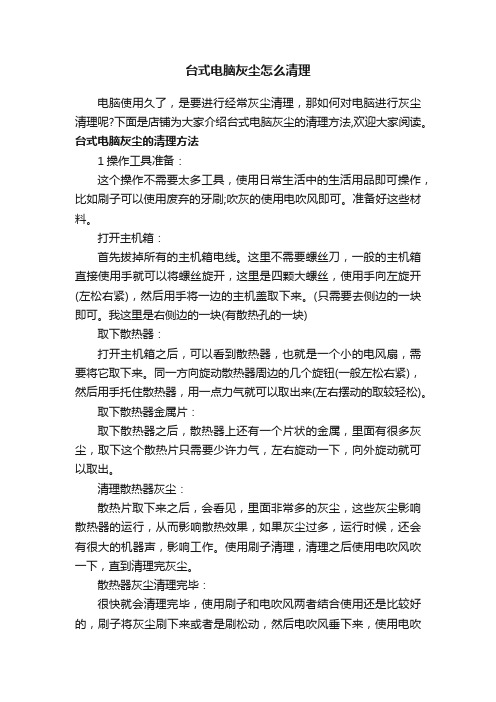
台式电脑灰尘怎么清理电脑使用久了,是要进行经常灰尘清理,那如何对电脑进行灰尘清理呢?下面是店铺为大家介绍台式电脑灰尘的清理方法,欢迎大家阅读。
台式电脑灰尘的清理方法1操作工具准备:这个操作不需要太多工具,使用日常生活中的生活用品即可操作,比如刷子可以使用废弃的牙刷;吹灰的使用电吹风即可。
准备好这些材料。
打开主机箱:首先拔掉所有的主机箱电线。
这里不需要螺丝刀,一般的主机箱直接使用手就可以将螺丝旋开,这里是四颗大螺丝,使用手向左旋开(左松右紧),然后用手将一边的主机盖取下来。
(只需要去侧边的一块即可。
我这里是右侧边的一块(有散热孔的一块)取下散热器:打开主机箱之后,可以看到散热器,也就是一个小的电风扇,需要将它取下来。
同一方向旋动散热器周边的几个旋钮(一般左松右紧),然后用手托住散热器,用一点力气就可以取出来(左右摆动的取较轻松)。
取下散热器金属片:取下散热器之后,散热器上还有一个片状的金属,里面有很多灰尘,取下这个散热片只需要少许力气,左右旋动一下,向外旋动就可以取出。
清理散热器灰尘:散热片取下来之后,会看见,里面非常多的灰尘,这些灰尘影响散热器的运行,从而影响散热效果,如果灰尘过多,运行时候,还会有很大的机器声,影响工作。
使用刷子清理,清理之后使用电吹风吹一下,直到清理完灰尘。
散热器灰尘清理完毕:很快就会清理完毕,使用刷子和电吹风两者结合使用还是比较好的,刷子将灰尘刷下来或者是刷松动,然后电吹风垂下来,使用电吹风最好是使用热的档位,但是不要太热(中等热度)。
清理CPU及主板灰尘:灰尘主要集中在散热器上,但是主板和CPU上的灰尘还是很多的,使用刷子将大部分灰尘刷下来或者是刷松动,然后使用电吹风吹(中等热度的档位较好),直到主板以及CPU清理干净为止。
清理干净CPU及主板:清理之后,要达到CPU光亮,主板上的灰尘较少,这样才算完成,清理完成之后,就可以安装散热器了。
在cpu上涂上导热硅脂。
安装散热器:这是关键,安装时候,不像取下来时候一样好弄,这里有个小技巧。
台式机如何去除尘

台式机如何去除尘我的台式机想要除尘,用什么方法好呢?下面由店铺给你做出详细的台式机除尘方法介绍!希望对你有帮助!台式机除尘方法一:有条件的话,把机箱打开,拿一个电吹风,功率要大一点的,拨到冷风档,对着电源风扇进行狂吹。
我不怕麻烦,都把电源盖子打开,用毛刷进行清理。
如果感觉自己很懒,送到电脑城花点小钱让他们清理,不过自己动手俨然是件快乐的事情!台式机除尘方法二:想要拆开机身和除尘:1、首先需要拧开背部所有的螺丝,而螺丝上面还有一个塑胶塞,只有将塑胶塞拔出后才能拧开里面的螺丝。
2、用细薄的平口起子沿着接缝慢慢地翘开后盖,注意有暗扣,需要小心打开。
3、打开机后盖后,找个气枪或者吹风机吹一下,一般内部灰尘基本可以清除,但如果是油烟的话就没办法了,切忌电子产品不可以进水,用较干的布擦拭,以免进水或受潮。
4、里面的硬件如CPU、显卡等若拆了,安装时需要重新涂抹散热膏。
台式机除尘方法三:关于电脑电源全面除尘:如果不清除电源中的灰尘,灰尘积累到一定的程度和时间,电源本身元器件部分就会出现故障而损坏,从而导致电脑故障甚至硬件的损坏。
因此,保持电源内部的清洁是非常必要的,下面介绍全面的清洁步骤。
(1)清洁工具要想成功的为电源作全面除尘,需要用到小软毛刷和螺丝刀。
小软毛刷是用来为电源除尘的,而螺丝刀是拆开电源少不了的。
另外,在清洁过程中也可以用湿毛巾来辅助清洁,但一定要注意毛巾湿度不可太高,否则可能会损坏电源的元器件。
(2)拆电源第一步,将电源的上盖取下。
要清洁电源的内部组件,必须先将它的上盖取下,而上盖一般用四个螺丝固定,只要将螺丝拧下就可以将上盖取下。
但这里有一个要注意的问题就是,现在的许多电源都将保修标签贴在其中一个螺丝上,以防止用户随意拆卸电源。
要拆开电源,就会破坏保修标签,这点请大家考虑清楚。
将保修标签撕开后,用螺丝刀将固定螺丝拧下,就可以将电源的上盖取下来。
注意,在包换期以内的新电源,为了避免破坏保修标签而失去包换服务,可以暂时不做内部除尘。
台式电脑如何除尘
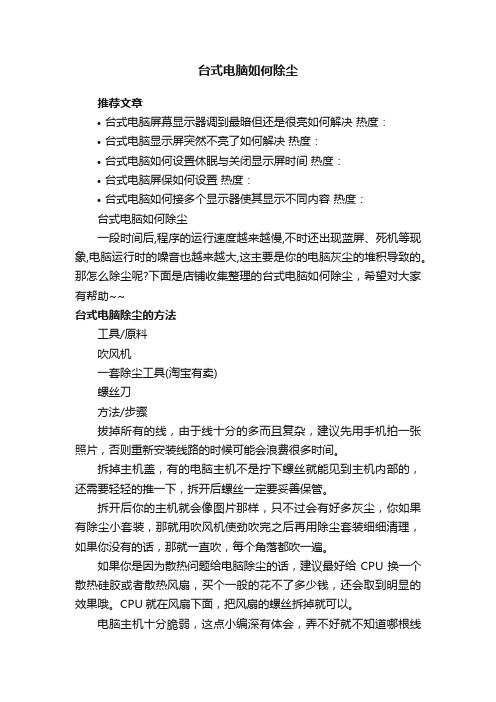
台式电脑如何除尘
推荐文章
•台式电脑屏幕显示器调到最暗但还是很亮如何解决热度:
•台式电脑显示屏突然不亮了如何解决热度:
•台式电脑如何设置休眠与关闭显示屏时间热度:
•台式电脑屏保如何设置热度:
•台式电脑如何接多个显示器使其显示不同内容热度:
台式电脑如何除尘
一段时间后,程序的运行速度越来越慢,不时还出现蓝屏、死机等现象,电脑运行时的噪音也越来越大,这主要是你的电脑灰尘的堆积导致的。
那怎么除尘呢?下面是店铺收集整理的台式电脑如何除尘,希望对大家有帮助~~
台式电脑除尘的方法
工具/原料
吹风机
一套除尘工具(淘宝有卖)
螺丝刀
方法/步骤
拔掉所有的线,由于线十分的多而且复杂,建议先用手机拍一张照片,否则重新安装线路的时候可能会浪费很多时间。
拆掉主机盖,有的电脑主机不是拧下螺丝就能见到主机内部的,还需要轻轻的推一下,拆开后螺丝一定要妥善保管。
拆开后你的主机就会像图片那样,只不过会有好多灰尘,你如果有除尘小套装,那就用吹风机使劲吹完之后再用除尘套装细细清理,如果你没有的话,那就一直吹,每个角落都吹一遍。
如果你是因为散热问题给电脑除尘的话,建议最好给CPU换一个散热硅胶或者散热风扇,买个一般的花不了多少钱,还会取到明显的效果哦。
CPU就在风扇下面,把风扇的螺丝拆掉就可以。
电脑主机十分脆弱,这点小编深有体会,弄不好就不知道哪根线
断了或者稍微进了点水什么的,一定要小心小心再小心。
台式机怎么样清理灰尘才好呢

台式机怎么样清理灰尘才好呢台式机清理灰尘方法一:1,有序拆卸。
可将内存、显卡、硬盘以及其他板卡拆下,有序地放置在一边(最好是放置在防静电袋中)。
如果不熟悉机箱内部线缆的连接顺序,可以考虑准备一些小标签,标记出各类线缆所连部件以及连接方向,以免误操作。
此外,cpu风扇也是卫生死角之一,如果不能轻松拆卸cpu散热器,那么不妨用螺丝刀将散热风扇从散热底座上拆下。
拆卸完主要配件之后,玩家可以用电吹风先对机箱内吹一下,将明显的灰尘和垃圾清理掉。
2,打扫风扇。
风扇向来是机箱中的藏污纳垢之所,好在清理过程比较简单。
灰尘一般集中在风扇叶片和框架内侧,不妨直接用毛刷清理风扇叶片上的灰尘,然后用湿纸巾或软布将内部框架擦拭干净即可。
对于散热底座缝隙中的灰尘,可先用电吹风将灰尘吹出,剩余的顽固灰尘则可用细毛刷仔细清理。
这类方法还可用于对显卡散热器以及其他芯片组的清洁,比如对南北桥散热片的清洁。
3,清理主板插槽及i/o面板。
插槽清扫后必须保持干燥,接下来,就该注意主板上各个插槽及i/o面板的清洁了。
一般来说,用干燥的牙刷即可完成这些部位的清洁工作。
如果积累了很多灰尘,一把牙刷可能还没有完成清洁工作就已经面目全非,可以多准备一两把牙刷。
4,清扫金手指。
棉签酒精橡皮擦的组合能让内存旧貌换新颜。
内存和显卡的金手指氧化部分,用橡皮擦即可轻松除去。
如果内存芯片上仍旧残留有灰尘,可以考虑用棉签沾一点点医用酒精进行清洁(不能过度使用)。
擦拭后最好再用电吹风吹一下,在确保完全干燥的情况下才能使用。
这类清洁方法同样适用于对显卡和主板电子元件的清理。
5,清理机箱内部环境。
只要细心,机箱内的灰尘还是比较容易清理干净,至于机箱内的其他部位,比如光驱位或硬盘位,清洁过程比较简单但是工作量较大。
一般的工作流程先用电吹风吹,之后用湿纸巾擦拭,局部角落用细毛刷刷,然后用干燥的纸巾擦拭干净或用电吹风吹干即可。
6,完成清理。
除尘工作完成后,可用电吹风对机箱内部再吹一下,一来可以巩固除尘效果,二来也能进一步保证各种配件的干燥程度。
如何清理电脑尘埃以提升电脑效率

如何清理电脑尘埃以提升电脑效率在日常使用中,电脑扮演着越来越重要的角色。
然而,随着时间的推移,电脑内部积累的灰尘和污垢会影响其性能和效率。
因此,定期清理电脑尘埃是保持电脑正常运行的重要步骤。
本文将探讨如何清理电脑尘埃以提升电脑效率,让您的电脑始终保持最佳状态。
1.准备工具在清理电脑尘埃之前,您需要准备一些常见工具。
包括:吹风机:用来吹除电脑内部的灰尘。
专用电脑清理喷雾剂:可以轻松清除键盘和其他难以触及的区域的尘埃。
螺丝刀:用于拆卸电脑外壳。
干净的软毛刷:用于清除电脑内部的灰尘。
棉签和酒精:用于清洁键盘和鼠标等外部设备。
2.关闭电脑并断开电源在进行任何清理操作之前,一定要确保电脑已经关闭,并断开了电源。
这是为了您的安全,同时也避免在清理过程中对电脑造成任何损害。
3.清理外部设备您可以清理电脑外部设备,如键盘、鼠标和显示器。
使用棉签和酒精清洁键盘和鼠标的表面,可以有效去除污渍和细菌。
对于显示器,使用微纤布和专用清洁剂擦拭屏幕,确保显示效果清晰。
4.清洁内部灰尘接下来,我们来清理电脑内部的灰尘。
使用螺丝刀打开电脑外壳。
请确保您清楚了解自己的电脑结构,以免在拆卸过程中出现任何问题。
一旦电脑外壳打开,您可以使用吹风机或软毛刷来清理电脑内部的灰尘。
用吹风机将空气吹入电脑内部,可以轻松清除风扇和散热器上的灰尘。
使用软毛刷小心地清理其他硬件和电路板上的尘埃。
5.重新组装电脑完成清除灰尘的过程后,您可以开始重新组装电脑。
确保所有零件正确安装,并紧固好螺丝。
6.清理电脑软件除了清理电脑硬件,清理电脑软件也是非常重要的一步。
删除不再使用的程序和文件,清理临时文件夹,并进行磁盘清理可以提升电脑的运行速度和性能。
通过定期清理电脑尘埃和整理电脑软件,您可以提升电脑的性能和效率,使其保持良好的工作状态。
我们建议您至少每个季度进行一次彻底的清理,保持电脑的长期稳定运行和寿命。
不要让尘埃堆积成为电脑问题的根源,让您的电脑始终保持最佳状态。
如何清理电脑内部灰尘五个简单方法教你保持电脑清洁

如何清理电脑内部灰尘五个简单方法教你保持电脑清洁如何清理电脑内部灰尘:五个简单方法教你保持电脑清洁现代社会中,电脑已经成为人们生活、工作中不可或缺的一部分。
然而,由于长时间使用和环境灰尘等因素的影响,电脑内部很容易积累灰尘,从而降低电脑性能,甚至导致硬件故障。
因此,定期清理电脑内部的灰尘是至关重要的。
本文将介绍五个简单方法,帮助你清理电脑内部灰尘,保持电脑的清洁和正常运行。
方法一:使用压缩空气吹扫第一个简单又有效的方法是使用压缩空气来吹扫电脑内部的灰尘。
首先,需要购买一罐压缩空气罐,并确保你的电脑处于关闭状态。
然后,将电脑移至通风良好的地方,以免灰尘再度进入电脑。
接下来,打开电脑机箱,并小心地使用压缩空气喷射到电脑内部,特别是风扇、散热片和硬件之间。
记得保持一定的距离,以免损坏电脑硬件。
最后,等待灰尘沉淀后,擦拭外壳即可。
方法二:使用刷子清除灰尘除了压缩空气,使用刷子也是清理电脑内部灰尘的好方法。
在使用刷子之前,同样需要关闭电脑并将其移到干燥通风的地方。
然后,使用软毛刷或者静电刷轻轻刷拭电脑内部的灰尘。
特别是要注意散热器和风扇,因为它们是灰尘积累较多的地方。
确保刷子干净,以免将灰尘再次扫回电脑。
方法三:安装滤网为了更好地防止灰尘进入电脑内部,安装滤网是一个有效而简单的方法。
滤网可以阻挡灰尘颗粒进入电脑,因此可以减少清理的频率。
通常,滤网安装在电脑机箱的进风口处,可以轻松拆卸和清洗。
你可以根据电脑的型号和尺寸购买相应的滤网,然后根据使用说明进行安装。
方法四:定期更换散热器风扇散热器风扇是电脑内部灰尘积累最为严重的地方之一。
长时间使用后,风扇上的灰尘会导致散热效果下降,进而影响电脑的性能和稳定性。
因此,定期更换散热器风扇是维护电脑的好方法。
根据你的电脑品牌和型号,找到适合的散热器风扇,并按照说明进行更换。
这样可以有效地减少灰尘积累,并提供良好的散热效果。
方法五:保持周围环境清洁清洁电脑内部灰尘的另一个重要方法是保持周围环境的清洁。
如何清理电脑主机内的灰尘与蜘蛛网

如何清理电脑主机内的灰尘与蜘蛛网随着科技的迅速发展,电脑已经成为我们生活中不可或缺的重要工具。
然而,随之而来的问题是,电脑主机内的灰尘和蜘蛛网会逐渐积累,影响电脑的性能和稳定性。
因此,定期清理电脑主机内的灰尘和蜘蛛网是非常重要的。
本文将介绍几种清理电脑主机的方法,帮助您保持电脑的良好状态。
方法一:使用压缩气罐清理主机内的灰尘1. 关闭电脑并拔掉电源插头。
2. 打开电脑主机的外壳,注意不要损坏任何电脑零件。
3. 使用压缩气罐,将气罐的喷头对准主机内的灰尘堆积区域,用高压气流吹掉灰尘。
注意,喷气方向要逆着空气流方向进行,并保持喷射的距离适当,避免损坏电脑零件。
4. 将电脑主机的外壳合上,插入电源插头,重新开机。
方法二:使用吹风机清理主机内的灰尘1. 关闭电脑并拔掉电源插头。
2. 打开电脑主机的外壳,注意不要损坏任何电脑零件。
3. 将吹风机调到冷风档,并调节到适当的风力大小。
4. 将吹风机对准主机内的灰尘堆积区域,用风力吹掉灰尘。
注意,要保持吹风机与主机保持适当的距离,避免损坏电脑零件。
5. 将电脑主机的外壳合上,插入电源插头,重新开机。
方法三:用软刷和拭子清理蜘蛛网1. 关闭电脑并拔掉电源插头。
2. 打开电脑主机的外壳,注意不要损坏任何电脑零件。
3. 使用软刷清理主机内的蜘蛛网。
小心轻柔地刷除蜘蛛网,确保不会对电脑内部造成任何损坏。
4. 用拭子擦拭蜘蛛网清理区域,将蜘蛛网完全清除。
5. 将电脑主机的外壳合上,插入电源插头,重新开机。
需要注意的是,清理电脑主机时应当遵循以下几点:1. 关闭电脑并断开电源插头,确保安全。
2. 清理电脑时要轻柔并细心,以免损坏电脑零件。
3. 对于不熟悉电脑内部结构的人来说,最好找专业人士进行清理。
4. 清理电脑前,可以使用静电防护手环等设备,以防止静电对电脑零件造成伤害。
5. 定期清理电脑主机内的灰尘和蜘蛛网,避免其对电脑的正常工作产生影响。
结论清理电脑主机内的灰尘和蜘蛛网是保持电脑性能和稳定性的重要步骤。
电脑维护必备清理电脑内部灰尘的方法
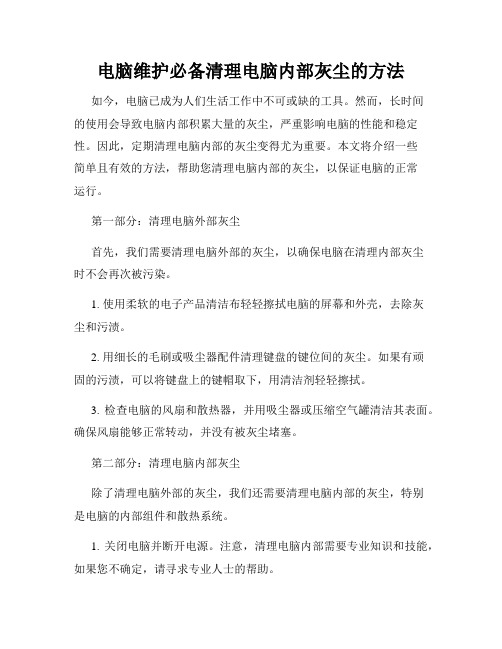
电脑维护必备清理电脑内部灰尘的方法如今,电脑已成为人们生活工作中不可或缺的工具。
然而,长时间的使用会导致电脑内部积累大量的灰尘,严重影响电脑的性能和稳定性。
因此,定期清理电脑内部的灰尘变得尤为重要。
本文将介绍一些简单且有效的方法,帮助您清理电脑内部的灰尘,以保证电脑的正常运行。
第一部分:清理电脑外部灰尘首先,我们需要清理电脑外部的灰尘,以确保电脑在清理内部灰尘时不会再次被污染。
1. 使用柔软的电子产品清洁布轻轻擦拭电脑的屏幕和外壳,去除灰尘和污渍。
2. 用细长的毛刷或吸尘器配件清理键盘的键位间的灰尘。
如果有顽固的污渍,可以将键盘上的键帽取下,用清洁剂轻轻擦拭。
3. 检查电脑的风扇和散热器,并用吸尘器或压缩空气罐清洁其表面。
确保风扇能够正常转动,并没有被灰尘堵塞。
第二部分:清理电脑内部灰尘除了清理电脑外部的灰尘,我们还需要清理电脑内部的灰尘,特别是电脑的内部组件和散热系统。
1. 关闭电脑并断开电源。
注意,清理电脑内部需要专业知识和技能,如果您不确定,请寻求专业人士的帮助。
2. 打开电脑的机箱,用吸尘器或压缩空气罐清洁电脑内部的灰尘。
请注意,使用吸尘器或压缩空气时,要保持适当的距离,并使用缓慢而稳定的手势,以免损坏电脑内部的组件。
3. 仔细清理电脑内部的散热器。
散热器通常会积聚大量的灰尘,阻碍空气流通,导致散热不良。
使用吸尘器或压缩空气罐,将灰尘吹干净。
4. 清洁电脑内部的电源和其他组件。
使用小刷子轻轻地去除灰尘,并用吸尘器或压缩空气罐将其吹干净。
5. 定期更换电脑内部的风扇和散热器。
长时间使用会导致这些部件磨损和积聚更多的灰尘,从而影响电脑的散热效果。
第三部分:注意事项和建议在清理电脑内部灰尘时,有几个注意事项和建议需要遵循,以确保安全和有效。
1. 确保电脑处于断电状态,并拔掉电源线,以免触电或损坏设备。
2. 在清理前,备份重要的数据和文件,以防止意外情况发生。
3. 清洁电脑内部时,避免直接触摸电脑的内部组件,因为人体静电可能会对电子设备造成损害。
如何清理计算机内部的灰尘
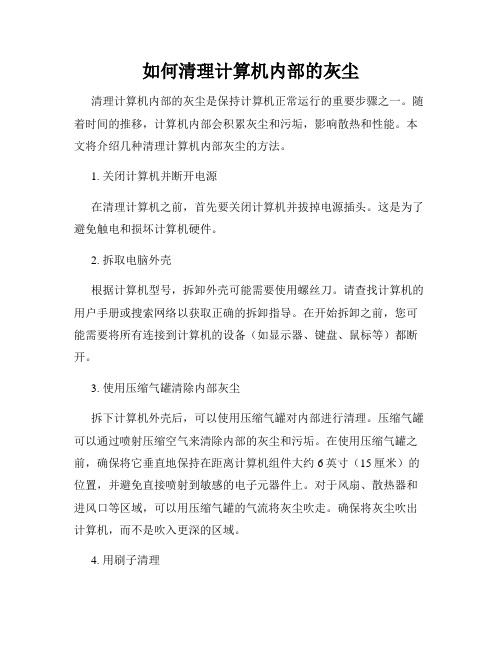
如何清理计算机内部的灰尘清理计算机内部的灰尘是保持计算机正常运行的重要步骤之一。
随着时间的推移,计算机内部会积累灰尘和污垢,影响散热和性能。
本文将介绍几种清理计算机内部灰尘的方法。
1. 关闭计算机并断开电源在清理计算机之前,首先要关闭计算机并拔掉电源插头。
这是为了避免触电和损坏计算机硬件。
2. 拆取电脑外壳根据计算机型号,拆卸外壳可能需要使用螺丝刀。
请查找计算机的用户手册或搜索网络以获取正确的拆卸指导。
在开始拆卸之前,您可能需要将所有连接到计算机的设备(如显示器、键盘、鼠标等)都断开。
3. 使用压缩气罐清除内部灰尘拆下计算机外壳后,可以使用压缩气罐对内部进行清理。
压缩气罐可以通过喷射压缩空气来清除内部的灰尘和污垢。
在使用压缩气罐之前,确保将它垂直地保持在距离计算机组件大约6英寸(15厘米)的位置,并避免直接喷射到敏感的电子元器件上。
对于风扇、散热器和进风口等区域,可以用压缩气罐的气流将灰尘吹走。
确保将灰尘吹出计算机,而不是吹入更深的区域。
4. 用刷子清理除了压缩气罐外,您还可以使用小型刷子来清理一些难以到达的区域。
比如,可以使用刷子清洁散热器上的灰尘。
选用软毛刷子来避免划伤计算机组件,并确保将刷子上残留的灰尘清除。
5. 清除滤网和散热器有些计算机可能配备了滤网或散热器,用于过滤空气中的灰尘。
这些部件需要定期清理,以确保空气流通和散热效果。
你可以使用刷子和湿布清洁滤网和散热器,除去堆积的灰尘。
6. 检查风扇计算机的风扇是散热的关键组件,它通常会积累大量的灰尘。
使用压缩气罐将风扇周围的灰尘吹走,确保它能够正常运转。
如果风扇转速变慢或发出异常噪音,可能需要更彻底地清洁或更换风扇。
7. 定期清理为了保持计算机内部的清洁,建议每隔三个月至半年进行一次清洁。
这将有助于保持计算机的正常运行和延长硬件寿命。
总结:清理计算机内部的灰尘是维护计算机正常运行所必需的。
使用压缩气罐和刷子进行清理,还要关注滤网、散热器和风扇的清洁。
台式机该怎么样去清灰
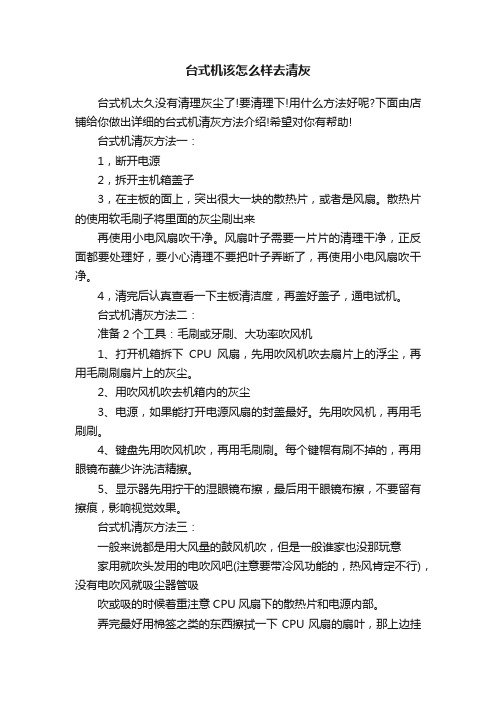
台式机该怎么样去清灰
台式机太久没有清理灰尘了!要清理下!用什么方法好呢?下面由店铺给你做出详细的台式机清灰方法介绍!希望对你有帮助!
台式机清灰方法一:
1,断开电源
2,拆开主机箱盖子
3,在主板的面上,突出很大一块的散热片,或者是风扇。
散热片的使用软毛刷子将里面的灰尘刷出来
再使用小电风扇吹干净。
风扇叶子需要一片片的清理干净,正反面都要处理好,要小心清理不要把叶子弄断了,再使用小电风扇吹干净。
4,清完后认真查看一下主板清洁度,再盖好盖子,通电试机。
台式机清灰方法二:
准备2个工具:毛刷或牙刷、大功率吹风机
1、打开机箱拆下CPU风扇,先用吹风机吹去扇片上的浮尘,再用毛刷刷扇片上的灰尘。
2、用吹风机吹去机箱内的灰尘
3、电源,如果能打开电源风扇的封盖最好。
先用吹风机,再用毛刷刷。
4、键盘先用吹风机吹,再用毛刷刷。
每个键帽有刷不掉的,再用眼镜布蘸少许洗洁精擦。
5、显示器先用拧干的湿眼镜布擦,最后用干眼镜布擦,不要留有擦痕,影响视觉效果。
台式机清灰方法三:
一般来说都是用大风量的鼓风机吹,但是一般谁家也没那玩意
家用就吹头发用的电吹风吧(注意要带冷风功能的,热风肯定不行),没有电吹风就吸尘器管吸
吹或吸的时候着重注意CPU风扇下的散热片和电源内部。
弄完最好用棉签之类的东西擦拭一下CPU风扇的扇叶,那上边挂
的灰一般来说吹不掉。
电脑清灰的操作规程

电脑清灰的操作规程第一节:清灰的重要性电脑在使用一段时间后,会积累大量灰尘,这些灰尘会阻塞电脑的散热系统,导致电脑温度过高,影响电脑性能和寿命。
因此,定期进行清灰是保证电脑稳定运行的必要步骤。
第二节:清灰前的准备1. 关机:清灰前首先需要关闭电脑,确保电源已断开,避免清洁过程中发生电源短路或其他意外。
2. 拔插电源:清洁电脑之前,我们需要断开电源插头,确保电脑处于不通电状态,避免任何电流对人身或电脑造成伤害。
3. 放电:在清洁电脑内部之前,我们需要将自己的身体静电进行释放以避免静电对电脑内部零部件的损坏。
第三节:清灰工具的准备1. 常用工具:清洁电脑通常需要以下工具:- 吹气球/吹尘罐:用来吹除硬件表面的灰尘。
- 刷子:用来清洁硬件缝隙及键盘表面的灰尘。
- 纤维布:用来擦拭电脑屏幕和外壳。
- 乙醇溶液:可用于擦拭电脑表面和键盘。
2. 注意事项:请确保所选工具的质量可靠,并避免在清洁过程中将液体滴入电脑内部,以免引发损坏。
第四节:清洁电脑外部1. 屏幕清洁:用纤维布轻轻擦拭电脑屏幕,避免使用粗糙的布料或者化学溶剂来清洁。
2. 外壳清洁:用纤维布蘸取少量乙醇溶液,擦拭电脑外壳,去除污垢和指纹。
注意不要将溶液滴入电脑接口。
第五节:清洁电脑内部1. 打开电脑:根据电脑型号,轻轻松松打开电脑壳体,暴露内部零部件。
2. 使用吹气工具:使用吹气球或吹尘罐将内部灰尘进行吹除,注意从远处吹起,避免直接吹在硬件上。
3. 刷除灰尘:使用小刷子轻轻刷去内存、显卡、散热器等硬件表面的灰尘,注意使用柔软的刷子,避免损坏内部零部件。
4. 定期更换散热器清洁:对于散热器内部存有大量灰尘的情况,建议定期进行散热器拆卸清洁或者寻求专业人士的帮助。
第六节:总结与注意事项1. 清灰频率:根据电脑使用环境的不同,建议每隔3-6个月对电脑进行一次清灰操作,以保证电脑的正常散热和稳定运行。
2. 避免清洁过度:在清洁电脑内部时,注意不要过度清洁,避免损坏内部硬件。
台式机如何除尘好

台式机如何除尘好台式机用了很多年,很脏,那么要怎么样进行除尘呢?下面由店铺给你做出详细的台式机除尘方法介绍!希望对你有帮助!台式机除尘方法一:电脑用了一年,就该除尘了,否则影响速度或有噪声,如灰尘多了,还会自动断电,除尘方法简单!可谓小儿科,别笑,刚开始不会,就小心点,自己干,熟了就好了,不然,送修理店,还要出30块钱呢。
先把戏一点,关掉电源,将主机后面插头、插口分别一一做好记号,以便复原,拔下所有插头--------主机侧放,找机箱后面有2颗固定螺丝,卸下,推开主机左边盖,打开机箱;哇!好多灰尘,用打气筒或电吹风冷风吹,再用软毛刷仔细扫,用牙刷扫各风扇、边角处,特别是左边盖通风口、主机底座前方散热口灰尘多,要清扫干净。
这就可以了,装还原如再细一些,就卸下主件清理,一般顶部是电源,最大的一块板子是主板,坚放着的长条子是内存,大风扇下面就是CPU,横大板插在主板上的是显卡,另外在架子装的就是硬盘和光驱,有的是螺丝固定,有的是有卡口,小心些。
插后面的插头时,基本上都是对号入座,插错了插不上,就是从上往下第五排三个都是圆孔,最外红孔插话筒,其他两个插错没声音,不行交换插一下就可以了。
台式机除尘方法二:1.首先应关掉主机,拔下电源,取下连接主机的电缆线。
然后将键盘放到工作台上,可以看到底板上有数颗螺钉,用螺丝刀取下它们并放到一个安全的地方。
为了方便以后的重组,所有拆下来的零件和配件,一定要放好。
2.拿开前面的塑料面板,可以看到与主机相连的五芯电缆穿过底板连在电路板上,其中4线电缆连接一组对应插针(注意接口方式),另一根黑色导线由螺钉固定。
拔下这两处连接后,电路板就可与底板分离了。
下一步工作是将键帽从电路板上取下来。
3.现在开始去除灰尘了:1、散热器:取下CPU散热器,再将散热器的风扇取下(一般通过塑料扣具或者螺丝固定),用刷子清扫扇叶上的灰尘,正面和反面都要清扫干净。
接下来是散热片,如果灰尘已经堆积成团,建议先将散热器反向扣在地上,抖掉大块的灰尘团,然后再用刷子清除其余部分。
如何安全清理电脑的内部灰尘
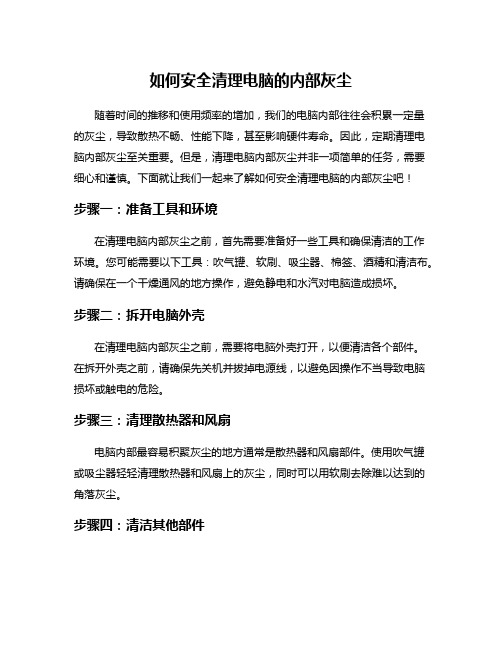
如何安全清理电脑的内部灰尘随着时间的推移和使用频率的增加,我们的电脑内部往往会积累一定量的灰尘,导致散热不畅、性能下降,甚至影响硬件寿命。
因此,定期清理电脑内部灰尘至关重要。
但是,清理电脑内部灰尘并非一项简单的任务,需要细心和谨慎。
下面就让我们一起来了解如何安全清理电脑的内部灰尘吧!步骤一:准备工具和环境在清理电脑内部灰尘之前,首先需要准备好一些工具和确保清洁的工作环境。
您可能需要以下工具:吹气罐、软刷、吸尘器、棉签、酒精和清洁布。
请确保在一个干燥通风的地方操作,避免静电和水汽对电脑造成损坏。
步骤二:拆开电脑外壳在清理电脑内部灰尘之前,需要将电脑外壳打开,以便清洁各个部件。
在拆开外壳之前,请确保先关机并拔掉电源线,以避免因操作不当导致电脑损坏或触电的危险。
步骤三:清理散热器和风扇电脑内部最容易积聚灰尘的地方通常是散热器和风扇部件。
使用吹气罐或吸尘器轻轻清理散热器和风扇上的灰尘,同时可以用软刷去除难以达到的角落灰尘。
步骤四:清洁其他部件除了散热器和风扇,还要注意清理其他部件,如内存条、显卡、主板等。
可以使用棉签蘸取少量酒精轻轻擦拭接触点,然后用清洁布擦拭干净,记得让所有部件完全干透再装回电脑。
步骤五:安装电脑外壳清理完电脑内部灰尘后,记得要将电脑外壳按照逆向顺序安装好,确保连接线缆牢固无误。
然后开机检查电脑是否正常运行,如果一切正常,恭喜您成功清理了电脑的内部灰尘!通过以上几个简单的步骤,您可以轻松而安全地清理电脑内部的灰尘,让电脑保持良好的散热效果和稳定性能。
记得定期清理电脑,它会感谢你的关怀,并为你带来更好的使用体验!如有任何疑问或意见,欢迎留言交流。
祝您的电脑清洁如新,运行如飞!以上是如何安全清理电脑的内部灰尘的详细步骤,希望对您有所帮助。
怎样清理台式电脑灰尘

怎样清理台式电脑灰尘台式电脑是我们日常生活和工作中常用的设备之一,长时间使用后,电脑内部会积累大量的灰尘。
灰尘会影响电脑的散热效果,导致电脑温度过高,甚至造成硬件故障。
因此,定期清理台式电脑内部的灰尘非常必要。
本文将介绍几种常见的清理台式电脑灰尘的方法。
1. 关闭电脑并断开电源在清理台式电脑之前,一定要关闭电脑并断开电源,这是非常重要的一步。
这样可以避免电脑在清理过程中被意外开启,避免触电风险。
2. 清理电脑外壳首先,我们需要清理电脑外壳上的灰尘。
可以使用软毛刷、吹风机或者专用的电脑清洁剂来清洁电脑外壳。
•使用软毛刷轻轻刷去电脑外壳上的灰尘,注意动作要轻柔。
•如果有顽固的污渍,可以使用一些温和的清洁剂擦拭。
•需要注意的是,不能使用含有酒精、丙酮等有机溶剂的清洁剂,以免损坏电脑外壳。
3. 清理风扇和散热器电脑的风扇和散热器是散热的关键部件,它们往往容易被灰尘堵塞,导致散热效果下降。
清理这些部件能够提高电脑的散热效果,保持电脑的稳定性。
•首先,使用吹风机将风扇和散热器吹掉表面的灰尘。
注意吹风机要选择低温档,避免把灰尘吹到电脑内部。
•然后,使用软毛刷将风扇和散热器上的灰尘刷掉。
可以利用旋转的转子刷进风扇和散热器的内部,将灰尘刷出。
•如果灰尘较多,可以将风扇和散热器拆下来进行彻底清洁。
拆卸时需要注意标记好连接线,以便拆装方便。
4. 清理内存条和插槽内存条和插槽也是容易被灰尘覆盖的部位,如果不及时清理,会影响电脑内存的稳定运行。
•使用橡皮擦清洁内存条的金手指部分,可以去除上面的氧化物和灰尘。
•用软毛刷轻轻刷清内存插槽,确保插槽的金手指上没有灰尘。
5. 清理电脑内部灰尘清理电脑内部灰尘前,需要准备好一些工具:软毛刷、吸尘器、吹风机和棉签等。
•使用软毛刷慢慢刷去电脑内部的灰尘,注意动作轻柔,避免对内部硬件造成损伤。
•可以使用吸尘器吸走一些大块的灰尘,但要保持距离,避免直接接触电子元器件。
•对于一些比较顽固的地方,可以使用吹风机将灰尘吹掉。
如何快速消除电脑尘埃

如何快速消除电脑尘埃作为我们日常使用的重要工具,电脑随着时间的推移,会自然而然地变得越来越慢,出现蓝屏或者关机等问题。
很多人都不知道这些问题和电脑内部的灰尘有关,在这篇文章中,我们将介绍如何快速消除电脑尘埃。
1. 首先,清理电脑外壳的尘埃尘埃积聚在电脑外壳上是最容易看到的问题。
如果不及时清理,大量的尘埃堆积会阻塞电脑风扇,导致电脑散热效果下降,使CPU温度过高,从而直接影响电脑的速度和稳定性。
所以,我们需要先关掉电脑,并且把电源拔掉。
然后用一幅柔软的布轻轻擦拭外壳,清除积聚的灰尘。
除此之外,如果有需要,也可以用小刷子或者吸尘器清洁电脑外壳的缝隙,以确保彻底清除所有灰尘。
2. 清理电脑内部的尘埃清理电脑内部的尘埃比清理外壳要困难得多,需要更小心、更谨慎。
为了保证清理电脑内部的安全,首先需要关闭电脑并且断开电源,然后才能开始清理。
打开电脑外壳,注意不要碰到电脑内部的任何电子元件,我们可以用一只压缩气罐来清理内部的尘埃。
注重用压缩气罐来清理电脑,更加安全而且效果更好。
也可以使用可以移动的吸尘器来清除内部的灰尘,但是要保证吸尘器的风力不要太大。
不要忘记清理显卡和内存模块,因为灰尘中的化学物质会腐蚀铜和金属,长时间积累的灰尘会让显卡和内存模块无法进行有效的散热,导致电脑工作不稳定。
3. 定期清理电脑不要等到电脑出现问题才开始清理尘埃。
定期清理电脑是保持电脑工作顺畅的最佳方法,一般半年或一年清理一次就足够了。
这个周期取决于您的使用情况和工作环境,建议在清理电脑之后,加入防尘网,减少尘埃对内部电子元器件的损害,也有利于防止灰尘进入到电脑内部。
在日常使用电脑的时候,也可以在风扇上安装风扇罩,保持风扇的清洁。
养成每隔一段时间进行清理的好习惯,也有助于保持电脑的稳定性和性能。
总之,不要忽略电脑内部的灰尘问题。
积聚的尘埃会严重影响电脑的工作效率和稳定性。
通过以上简单的清理方法,您可以快速消除电脑尘埃,有效地延长电脑的使用寿命。
如何清理电脑内部和外部的灰尘和污垢
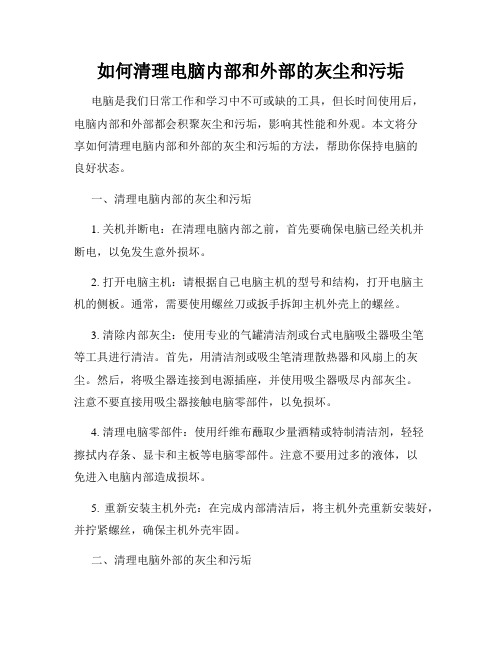
如何清理电脑内部和外部的灰尘和污垢电脑是我们日常工作和学习中不可或缺的工具,但长时间使用后,电脑内部和外部都会积聚灰尘和污垢,影响其性能和外观。
本文将分享如何清理电脑内部和外部的灰尘和污垢的方法,帮助你保持电脑的良好状态。
一、清理电脑内部的灰尘和污垢1. 关机并断电:在清理电脑内部之前,首先要确保电脑已经关机并断电,以免发生意外损坏。
2. 打开电脑主机:请根据自己电脑主机的型号和结构,打开电脑主机的侧板。
通常,需要使用螺丝刀或扳手拆卸主机外壳上的螺丝。
3. 清除内部灰尘:使用专业的气罐清洁剂或台式电脑吸尘器吸尘笔等工具进行清洁。
首先,用清洁剂或吸尘笔清理散热器和风扇上的灰尘。
然后,将吸尘器连接到电源插座,并使用吸尘器吸尽内部灰尘。
注意不要直接用吸尘器接触电脑零部件,以免损坏。
4. 清理电脑零部件:使用纤维布蘸取少量酒精或特制清洁剂,轻轻擦拭内存条、显卡和主板等电脑零部件。
注意不要用过多的液体,以免进入电脑内部造成损坏。
5. 重新安装主机外壳:在完成内部清洁后,将主机外壳重新安装好,并拧紧螺丝,确保主机外壳牢固。
二、清理电脑外部的灰尘和污垢1. 关闭电脑并拔掉电源:与清理电脑内部一样,首先要确保电脑已经关闭并断开电源。
2. 清洁显示器:使用干净柔软的布轻轻擦拭显示器屏幕,可以借助专业的显示器清洁剂,注意不要使用有腐蚀性的清洁剂。
3. 清理键盘:将键盘倒置并轻轻拍打,使键盘上的灰尘和碎屑落下。
然后,用轻微潮湿的纤维布擦拭键盘外壳和按键。
如有需要,也可以使用专业的键盘清洁剂进行清洁。
4. 清理鼠标和鼠标垫:用释放油脂的清洁剂涂抹在纤维布上,然后用纤维布擦拭鼠标外壳和鼠标垫。
5. 清理电脑周边设备:清洁耳机、音箱等电脑周边设备同样重要。
使用纤维布擦拭这些设备的外壳,并注意细微的地方。
三、定期保养和维护电脑1. 定期清理:建议每隔一段时间对电脑进行清理,以保持良好的工作状态。
清理频率根据使用环境和个人需求而定。
如何清理电脑内部的灰尘

如何清理电脑内部的灰尘对于许多电脑使用者来说,电脑内部积聚的灰尘是一个经常被忽视的问题。
然而,随着时间的推移,灰尘会堵塞电脑的通风口,导致电脑的过热、性能下降和噪音增加。
因此,定期清理电脑内部的灰尘至关重要。
本文将介绍清理灰尘的几种方法。
1. 常规清理法常规清理法是最简单、最容易实施的清理方式。
只需按照以下步骤进行操作即可:第一步,关闭电脑并断开所有插头,以确保安全。
第二步,使用吸尘器或压缩空气罐清洁电脑上的积尘。
吸尘器可以轻松去除表面的灰尘,但需要注意气流的强度,以避免损坏电脑内部零部件。
安装在压缩空气罐上的喷嘴可以清理风扇和键盘等通风口余下的积尘。
第三步,用软布清洁电脑的屏幕、键盘和机箱。
可以使用去除灰尘专用的布料,保持屏幕、键盘和机箱的清洁。
这种清理方法很容易实施,但无法清除电脑内部深层的灰尘,如果灰尘积聚太多,会影响电脑的性能。
2. 拆卸清理法如果你希望清理更彻底一些,可以选用拆卸清理法。
此方法比较复杂,需要拆卸电脑机箱,但可深入清理电脑内部,彻底清除灰尘和污垢。
首先,拆卸电脑外壳,通常需要使用螺丝刀卸下定位螺丝或扭簧卡扣。
第二步,拆卸冷却器。
现代的CPU通常都有一个大型散热器与风扇。
这些通常固定在主板上,并用螺丝或卡扣固定。
请先阅读CPU的清洁说明,以确保做正确的清洁操作。
清洁散热器时,可以将其从主板上卸下并用压缩空气或者水龙头冲洗掉多余的灰尘或者污垢。
第三步,清洁风扇。
电脑风扇收集了大量的尘土,清洗时要仔细一点,注意不要弄松扇叶,否则会影响性能。
将风扇轮廓刷干净的废牙刷淋湿,把扇叶和轴心刷干净。
第四步,清洁整个电脑内部。
可以使用压缩空气或小型吸尘器来去除灰尘。
请记住,如果你不熟悉电脑内部,不要自己拆卸,以免造成伤害或电脑内部其他零部件的损坏。
如果不确定,请咨询专业人士协助清洁。
3. 其他清洁方法除了常规和拆卸清理外,也可以使用以下方法清理电脑灰尘:• 稍微擦一下电脑的表面,用一张软布或纸巾轻轻擦去多余的灰尘。
- 1、下载文档前请自行甄别文档内容的完整性,平台不提供额外的编辑、内容补充、找答案等附加服务。
- 2、"仅部分预览"的文档,不可在线预览部分如存在完整性等问题,可反馈申请退款(可完整预览的文档不适用该条件!)。
- 3、如文档侵犯您的权益,请联系客服反馈,我们会尽快为您处理(人工客服工作时间:9:00-18:30)。
台式机灰尘怎么清理步骤
我们使用台式机时间长了,可能会出现灰尘堆积,包括机身、内部零件等,间接影响了电脑性能,我们要怎么清理台式机的灰尘呢?下面是学习啦小编为你整理相关的内容,希望大家喜欢!
怎么清理台式机的灰尘
1.主机表面
主机表面的清理比较容易。
只要使用潮湿的抹布把表面的灰尘擦干净即可。
不要有太多水,一旦渗进主机就不好了。
2.机箱后面
堆积的尘埃除了机箱外,主要还是常年不怎么用的接口,例如U S B接口和部分音频接口。
至于看到电源上的尘埃和机箱的积尘,我们还是把机箱拆掉吧。
可以使用毛刷轻轻刷或者到通风口用吹风吹。
3.清理显卡
拆显卡,要注意主板上的卡扣,显卡背面长期处于水平,上面很容易积聚灰尘,这时,使用毛刷轻松祛除即刻。
毕竟显卡是块电路板,用水洗的话,会牺牲得很快,就算不怕短路也怕电路生锈。
4.清理硬盘和光驱
硬盘和光驱同样是长期水平放置的货,长时间也会积聚厚厚的灰尘,用干布擦干净即可。
注意硬盘背面的电路板,切忌沾水吖,不然各种照片不能回味了。
5.清理电源
每一个电源都会有警示注意!不要自行拆卸的字样。
所以不要随意拆电源。
用抹布和刷子清理下表面的灰尘就好了。
6.清理主板
先检查各种主板螺丝,然后把各种连线再拔掉取出主板。
要注意先练的拔插位置。
如果不熟悉的话就很容易弄错哦。
取出主板以后用刷子和吹风把表面的灰尘去掉即可。
7.清理风扇
拆卸风扇的时候一定要注意方法,不要使劲拔,有些是固定死的,有些是有卡扣可以打开。
如果卸不下来就用吹风吹吹,然后用抹布擦擦即可。
台式机进灰过多会产生什么影响;
1.灰尘过多会散热不好,引起电脑死机,蓝屏
2.容易造成接触不良使电脑使用效果变坏,影响处
理器散热,散热不好,接触不良电脑内的灰尘过多,会产生静电,也容易引起电子元件短路。
3.造成不必要的损失电脑在电污环境下全貌符出现不正常的死机和无规律的热启动现象,严重的会造成主板的电压过载损坏.不能有太多灰尘.电路在使用过程
中会产生静电现象,静电会吸附大量的灰尘,长时间积
累的大量灰尘,长时间积累的大量灰尘会造成主板和外设电路短路现象烧球.不作时候最好把机器罩上个罩以防止灰尘的进入
4.及时备份数据,对硬盘中重要文件特别是应用于软件的数据文件要按一定的策略进行备份工作,以免因硬件故障,软件功能不完善,误操作等造成损失。
